有的小伙伴对wps PPT演示文稿编辑软件不是很熟悉,当自己看到别人在制作幻灯片的时候,才知道原来在WPS PPT中有那么多的动画可以添加,比如当我们在幻灯片中插入了一张图片之后,我们想要给一张图片添加一个飞入的动画效果,那么我们直接在动画的设置选项下进行添加即可,添加了飞入的动画效果之后,你还可以设置一下该动画效果的延时时间以及停留时间或者是进入效果的一个方向等,如果你不知道怎么设置飞入效果,那么可以和小编一起来看看如何使用WPS PPT设置飞入效果的具体操作方法,希望小编的方法教程对大家有所帮助。
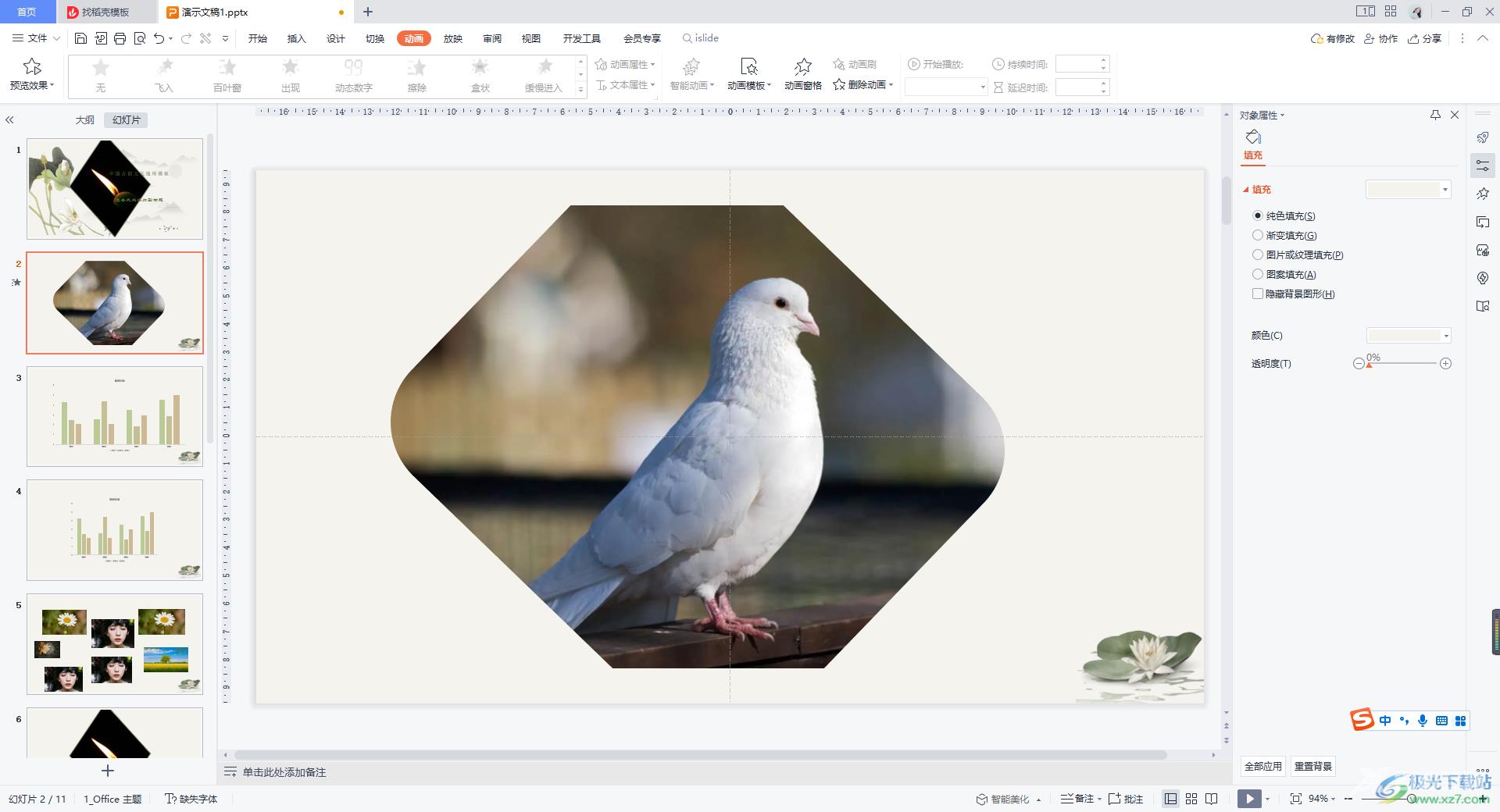
方法步骤
1.当我们在幻灯片中插入了一张图片之后,将该图片点击一下,然后在上方的【动画】选项卡下进行点击,那么你就可以在工具栏中点击【飞入】效果进行添加。
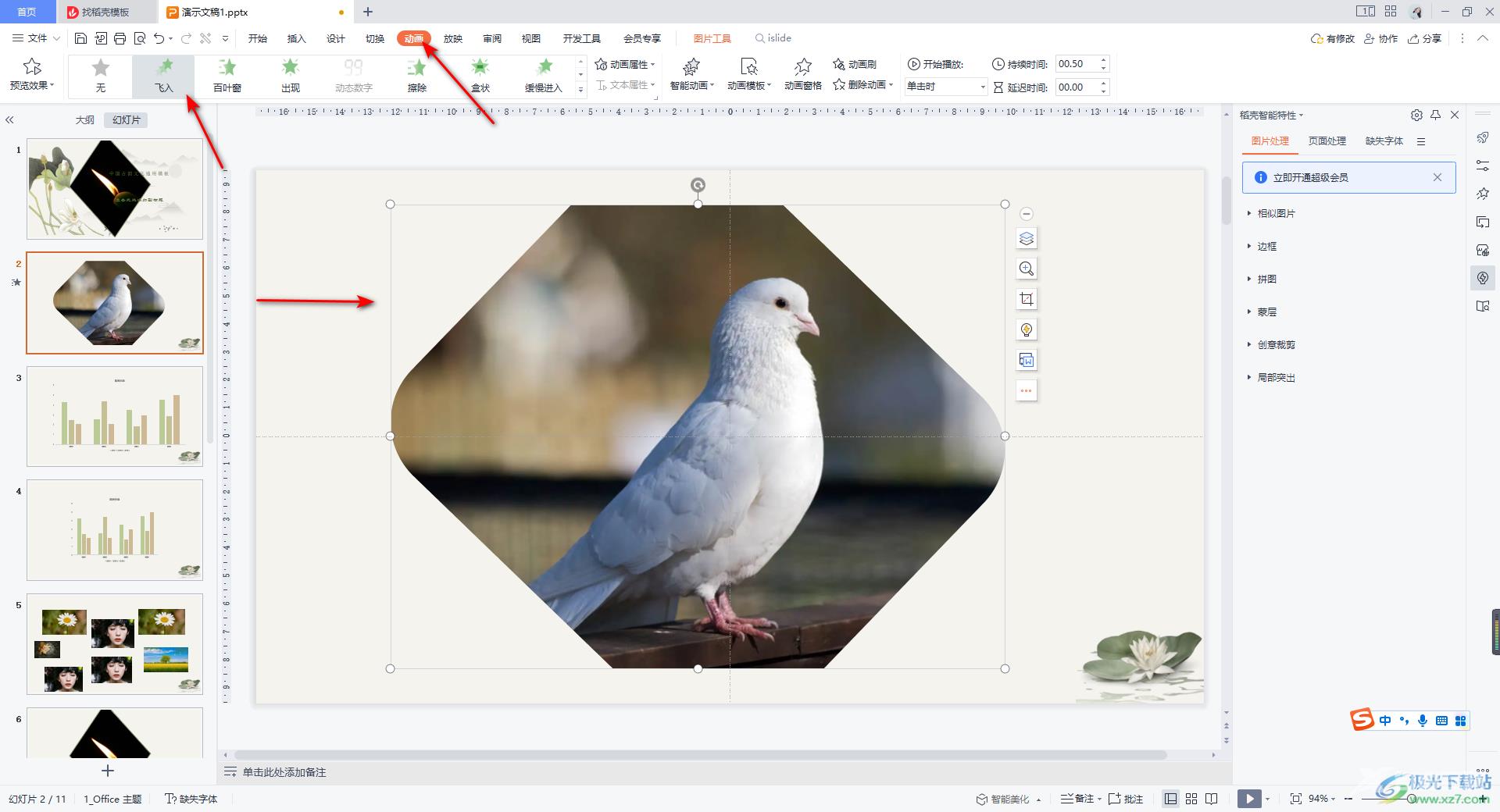
2.添加好飞入效果之后,我们将工具栏中的【动画属性】选项进行点击打开,可以设置一下动画的方向,比如选择【自左下部】,那么效果图片就会从左下方飞入。
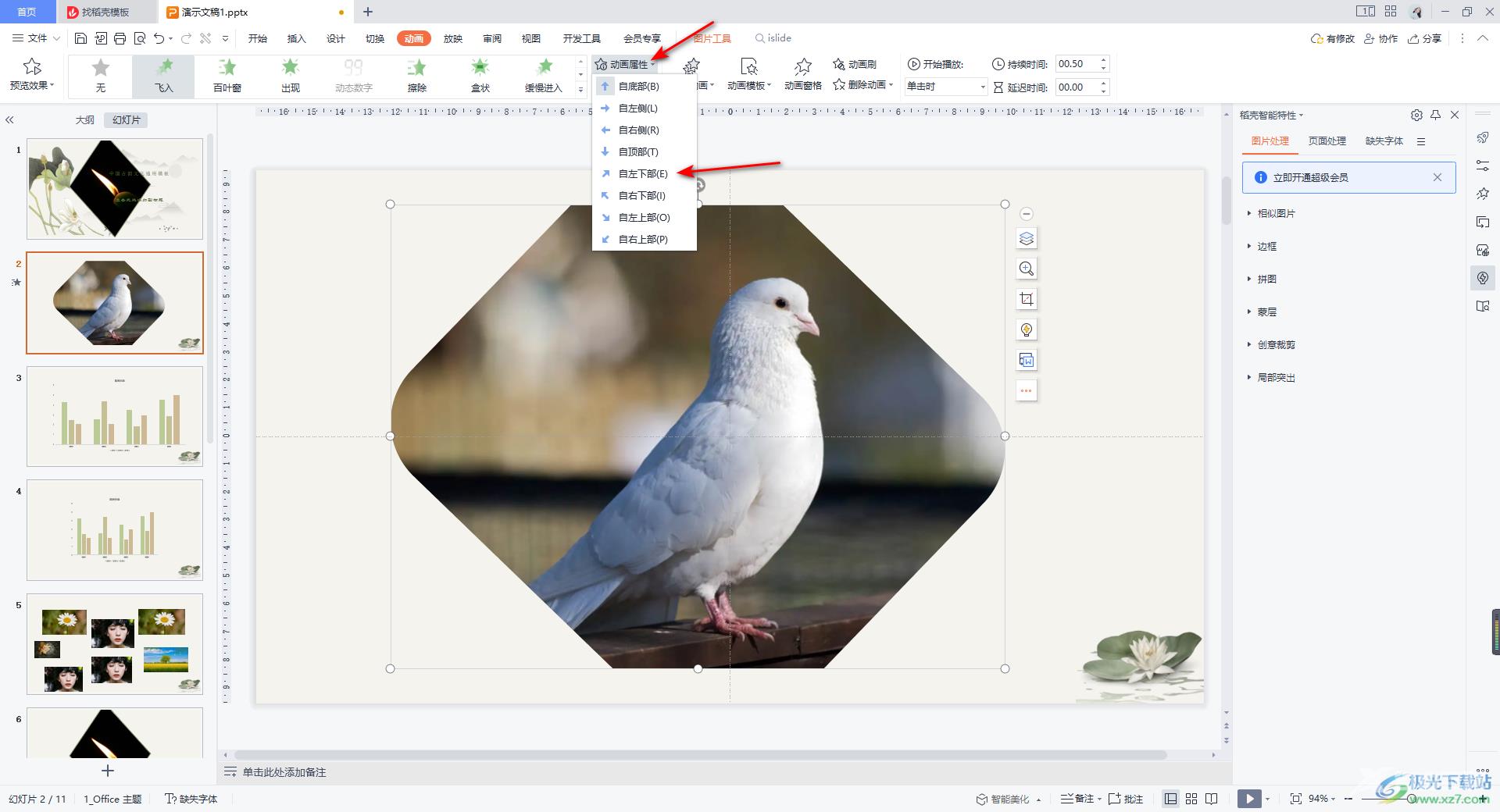
3.此外,在工具栏中还可以设置该图片的动画效果和上一个动画同时或者是之后,以及设置一下持续时间和延迟时间,持续时间指的是,动画效果的停留时间,延迟时间指的是进入动画效果的时间。
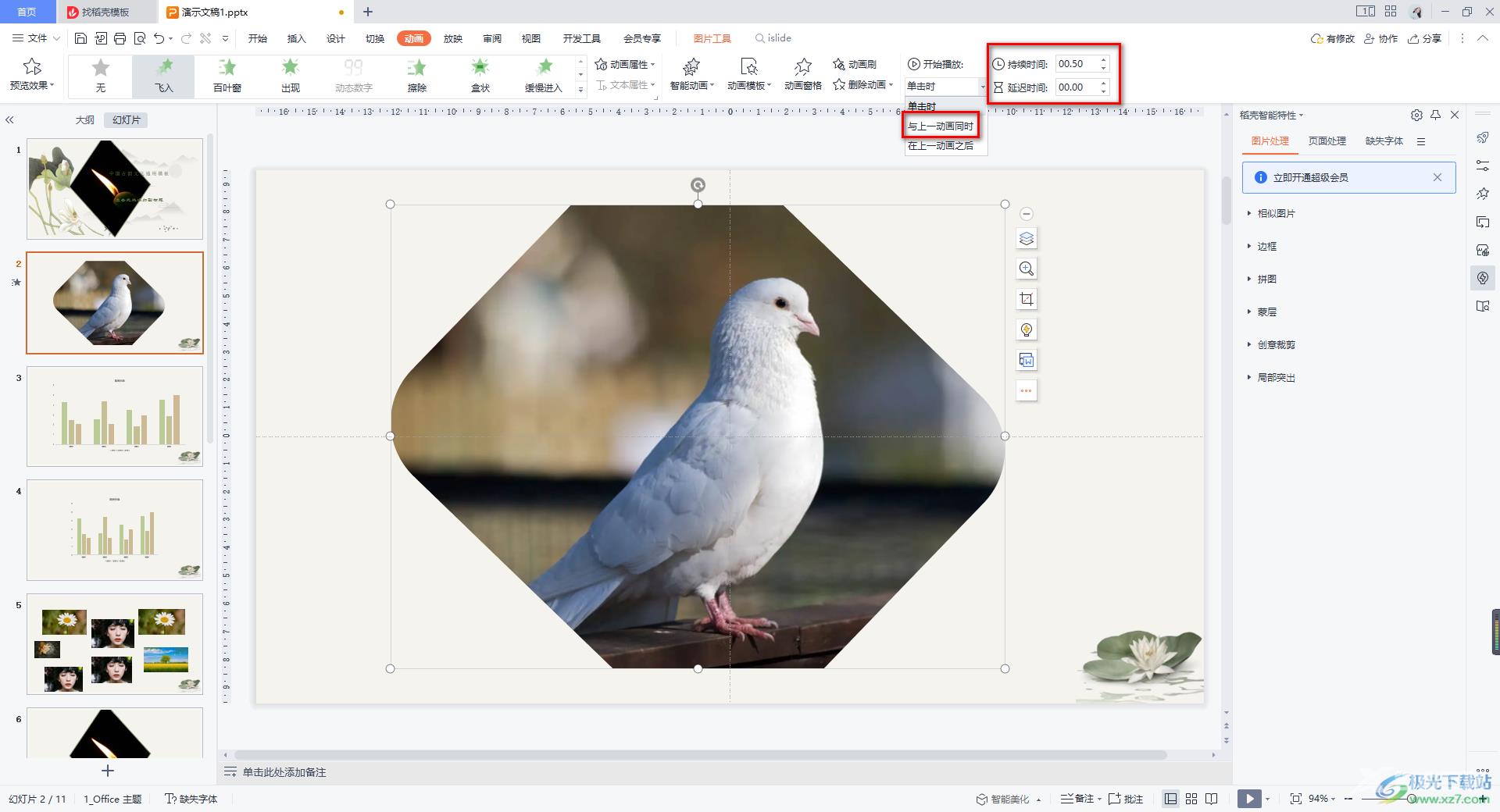
4.之后点击工具栏中的【动画窗格】选项,然后在右侧页面就会显示出一些相关的设置属性,我们将【速度】的下拉按钮点击打开,你可以设置一下进入动画效果的速度。
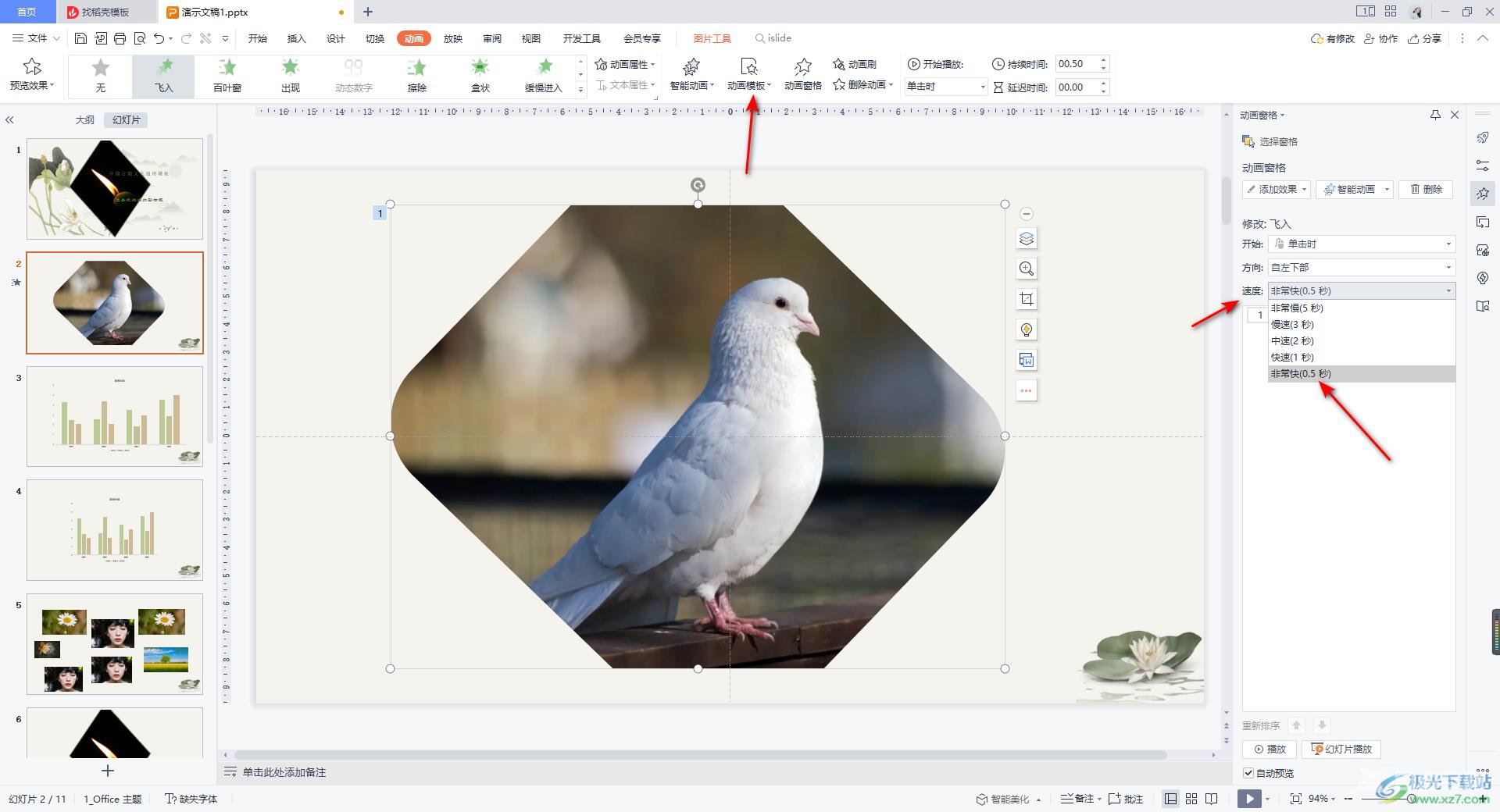
5.将右侧箭头所添加的动画图片的下拉按钮点击打开,选择【效果选项】进入。
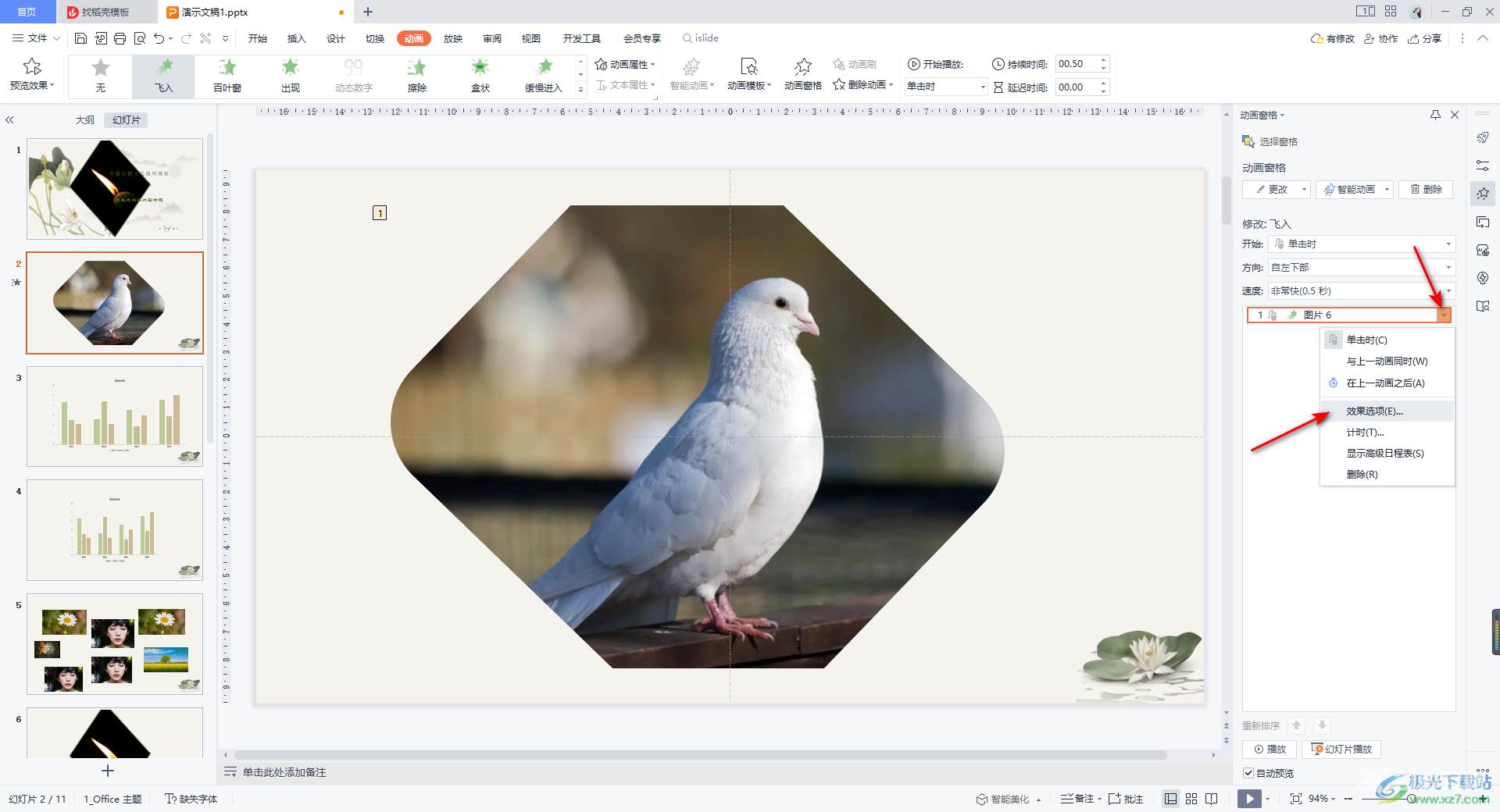
6.在打开的窗口中你可以设置一下动画平稳开始或者平稳结束,以及动画的声音等,之后点击确定保存设置,之后点击播放按钮播放该幻灯片查看一下效果即可。
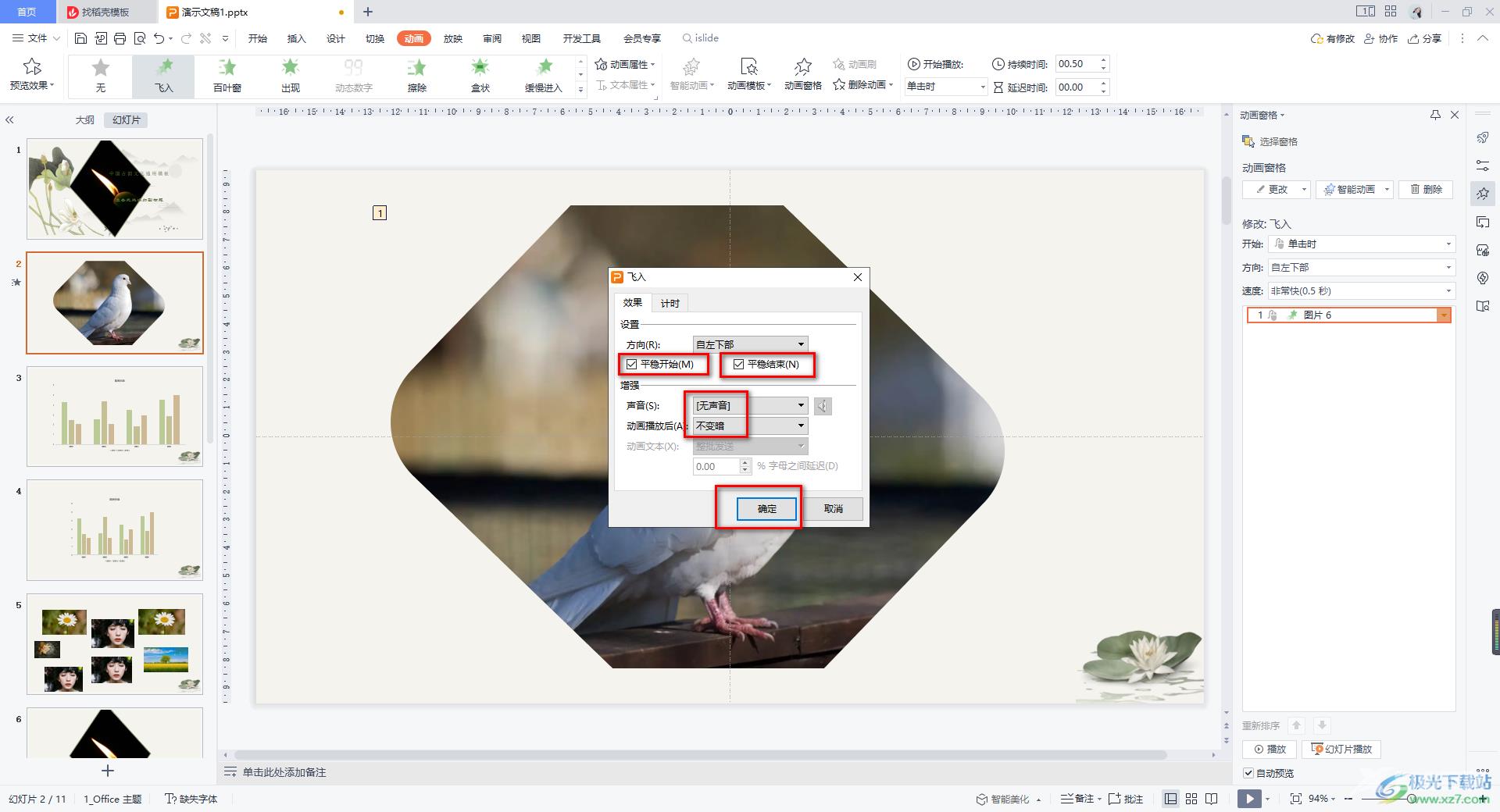
以上就是关于如何使用WPS PPT设置飞入动画的具体操作方法,当我们给某些文字、图片以及图表等设置了一个自己喜欢的动画效果时,你可以设置一下动画效果的相关属性,比如播放速度、持续时间和方向等参数,感兴趣的话可以按照上述方法来操作试试。
